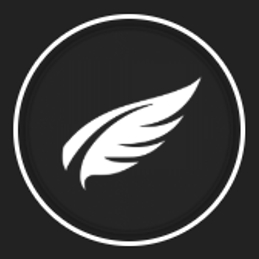首先配置JDK 8或11并设置JAVA_HOME和PATH,验证java -version;接着解压Kafka并启动自带ZooKeeper服务,再启动Kafka Broker,确认日志显示启动成功;然后创建test-topic主题,开启消费者和生产者,输入消息后若消费者能实时接收,表明环境搭建完成。

配置Java与Kafka运行环境是进行消息队列开发的基础。整个过程核心在于先确保Java环境就绪,再部署ZooKeeper和Kafka服务,最后进行功能验证。只要按步骤操作,即使是初学者也能快速搭建起本地开发环境。
安装并配置Java环境
Apache Kafka是基于Java开发的,因此必须先安装JDK。推荐使用长期支持版本,如JDK 8或JDK 11,以保证兼容性。
- 从Oracle官网或使用开源实现(如OpenJDK)下载对应操作系统的JDK安装包
- 完成安装后,需要设置系统环境变量JAVA_HOME,其值指向JDK的安装目录,例如
C:\Program Files\Java\jdk-11.0.20
- 将%JAVA_HOME%\bin(Windows)或${JAVA_HOME}/bin(Linux/macOS)添加到系统PATH变量中
- 打开命令行工具,执行java -version,如果能正确显示版本信息,则说明Java环境配置成功
部署ZooKeeper与Kafka服务
Kafka依赖ZooKeeper来管理集群状态。在本地学习和测试时,可以使用Kafka自带的ZooKeeper脚本启动一个单节点实例。
- 下载Apache Kafka二进制发行版,并解压到指定目录
- 首先启动ZooKeeper服务:进入Kafka解压目录,运行命令.\bin\windows\zookeeper-server-start.bat .\config\zookeeper.properties(Windows)或./bin/zookeeper-server-start.sh ./config/zookeeper.properties(Linux/macOS)
- 保持ZooKeeper窗口开启,另开一个命令行窗口,启动Kafka Broker:运行命令.\bin\windows\kafka-server-start.bat .\config\server.properties(Windows)或./bin/kafka-server-start.sh ./config/server.properties(Linux/macOS)
- 当看到类似“Kafka Server started”的日志输出时,表示Kafka服务已成功启动
创建主题并进行收发测试
环境搭建完成后,通过创建主题并使用命令行工具发送、接收消息,来验证环境是否正常工作。
立即学习“Java免费学习笔记(深入)”;
- 在命令行中执行创建主题的命令:.\bin\windows\kafka-topics.bat --create --topic test-topic --bootstrap-server localhost:9092 --partitions 1 --replication-factor 1
- 启动一个命令行消费者,订阅该主题:.\bin\windows\kafka-console-consumer.bat --topic test-topic --bootstrap-server localhost:9092 --from-beginning
- 再打开一个新窗口,启动命令行生产者:.\bin\windows\kafka-console-producer.bat --topic test-topic --bootstrap-server localhost:9092
- 在生产者窗口输入任意文字并回车,如果能在消费者窗口实时看到相同内容,就证明整个Java与Kafka环境已搭建成功,可以开始后续的开发了
以上就是如何配置Java与Kafka运行环境 消息队列开发环境搭建教程的详细内容,更多请关注php中文网其它相关文章!